
Zoom, een populaire applicatie voor videoconferenties, staat tegenwoordig in de war. De Mac-versie draait een geheime webserver op de achtergrond – zelfs nadat je deze hebt verwijderd! – die kan worden gebruikt om Zoom opnieuw te installeren en zelfs je videocamera aan te zetten.
Als u zich afvraagt of u erdoor bent getroffen – misschien weet u niet zeker of iemand ooit Zoom op uw Mac heeft geïnstalleerd en vervolgens heeft verwijderd – kunt u dit als volgt controleren.
Om te zien of de belangrijkste Zoom-app momenteel is geïnstalleerd, opent u de Finder-app, selecteert u Toepassingen en zoekt u naar “zoom.us” in de lijst. Als je deze app hebt geïnstalleerd, is de webserver vrijwel zeker actief.
Maar zelfs als u de app hier niet heeft, blijft de webserver op de achtergrond actief als u Zoom ooit hebt geïnstalleerd en vervolgens hebt verwijderd.
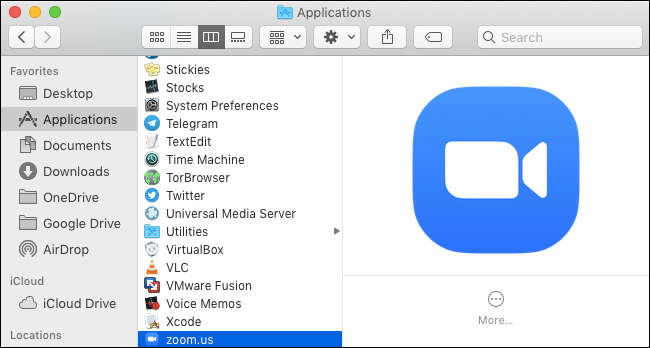
Open een terminalvenster om te controleren of de server actief is. Druk hiervoor op Command + spatiebalk om Spotlight-zoeken te openen, typ “Terminal” en druk op Enter. U kunt ook naar Finder> Toepassingen> Hulpprogramma’s> Terminal gaan.
Typ de volgende opdracht en druk op Enter om te zien of de webserver actief is:
lsof -i :19421
Als u een “ZoomOpene” -proces ziet lopen, draait de webserver op de achtergrond. Als u dat niet doet, is het dat niet.

Als je de webserver van Zoom wel ziet draaien en je wilt Zoom volledig van je systeem verwijderen, voer dan de volgende opdrachten uit.
Deze gaan ervan uit dat u de Zoom-app eerst uit uw map Toepassingen hebt verwijderd. Als je dat niet hebt gedaan, zal een Zoom-update de webserver waarschijnlijk opnieuw inschakelen.
pkill ZoomOpener rm -rf ~/.zoomus

Als je Zoom geïnstalleerd wilt houden, geeft Lifehacker’s korte handleiding aan dat je voor de veiligheid de optie “Mijn video uitschakelen bij deelname aan een vergadering” moet inschakelen. De oorspronkelijke onthulling van Jonathan Leitschuh geeft meer informatie over het probleem.
Browsergebaseerde apps voor videoconferenties kunnen in de toekomst een betere oplossing zijn. Als u alleen een toepassing in een browser gebruikt zonder software-installatie, kan deze geen duistere dingen zoals deze op uw Mac of pc uitvoeren.
ProTip: verwijder gewoon alle vergaderapps van uw computer. Gebruik de browserversie van de vergaderclient. Ze werken nu goed. Apps draaien dingen op de achtergrond en ik zal niet eens ingaan op de stomme dingen waar ze CPU-tijd aan verspillen als je ze 99,9% van de tijd niet eens gebruikt.
– SwiftOnSecurity (@SwiftOnSecurity) 9 juli 2019
